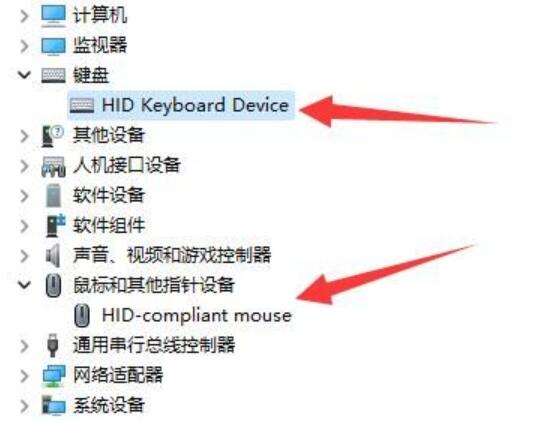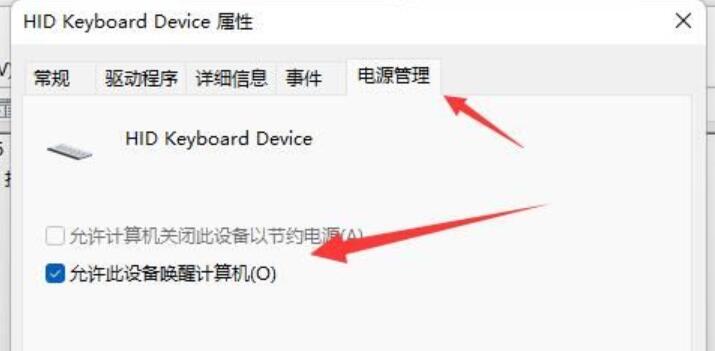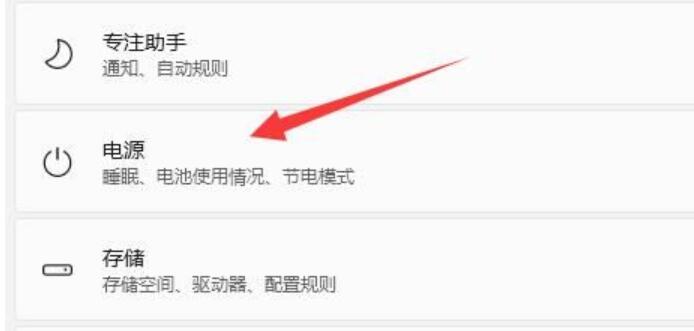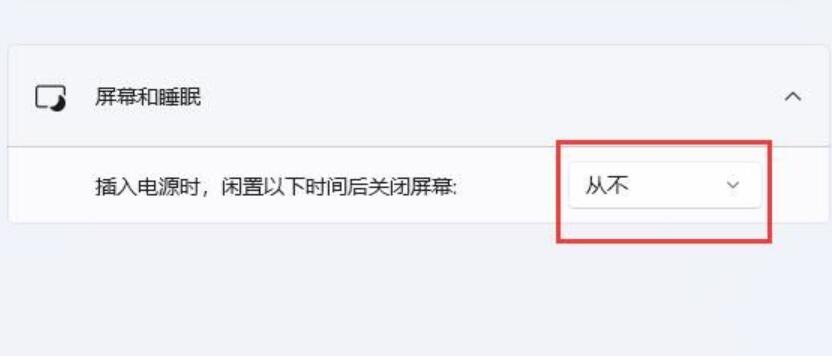Win11休眠黑屏后无法唤醒怎么办?Win11休眠无法唤醒三种解决方法
2022-11-08
电脑教程
来自:
未知
|
Win11休眠黑屏后无法唤醒怎么办?一般我们在没有使用电脑的情况下,都会自动进入睡眠模式,但是有一些用户反映使用Win11系统进入睡眠状态就无法唤醒,这是怎么回事呢?下面给大家带来三种解决方法,希望对大家有所帮助。 方法一: 1、如果正在黑屏无法唤醒,那只能用电源键强制重启。 2、重启后进入系统,右键开始菜单,打开“ 设备管理器 ” 3、接着双击打开键盘或者鼠标设备。 4、打开后,进入“ 电源管理 ”,勾选“ 允许此设备唤醒计算机 ”并保存。 5、之后我们只要使用选择的设备就能唤醒睡眠了。 方法二: 1、如果方法一无效,那建议直接禁用睡眠一劳永逸。 2、右键开始菜单打开“ 设置 ” 3、然后打开其中的“ 电源 ” 4、随后将睡眠选项都改成“ 从不 ”即可。 方法三: 1、如果这睡眠连关都关不掉,那应该是系统的问题了。 2、建议重装一个完整版的win11系统,就能关闭它了。 |